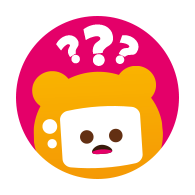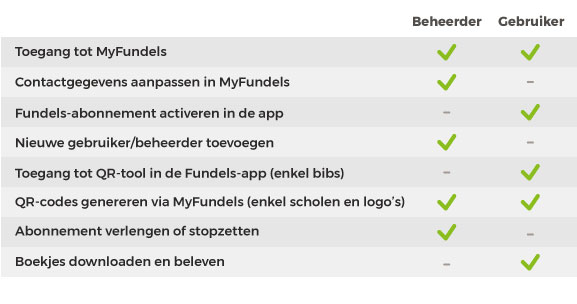Nuttige video’s
Hieronder kun je verschillende playlists vinden met tutorial-video’s over het gebruik van de app en bijhorende functionaliteiten.
Bekijk zeker ook eens onze FAQ (Frequently Asked Questions) met antwoorden op veelgestelde vragen over Fundels.
MyFundels
https://www.youtube.com/watch?v=o6YSMpDBbvI&list=PLG7F35iOtLcKcghqWyKGbdlTjP6J6KO3c&index=2
Hulp & ondersteuning
Veelgestelde vragen
Aanmelden
Of je opent de Fundels-app en klikt in het inlogscherm op de MijnBibliotheek aanmeldknop. Klik op ‘Paswoord vergeten’ en volg de verdere instructies voor het wijzigen van je wachtwoord.
- Om Fundels te installeren op de toestellen in de bibliotheek
- Als gebruiker: om QR-codes te kunnen koppelen aan de juiste boekjes en bibliotheek
- Als beheerder: om in te loggen op MyFundels en zo het abonnement te beheren
Hoe je een Fundels-account kan koppelen aan een abonnement vind je terug in de tutorial ‘MyFundels – een gebruiker uitnodigen’.
Een MijnBibliotheek administratie login:
Om in te loggen in de Fundels shop (http://shop.fundels.com) en zo een Fundels abonnement of promotiemateriaal aan te kopen.
Een MijnBibliotheek-profiel:
Om je te verplaatsen in de positie van de bibliotheek ontlener meld je je aan met een MijnBibliotheek-profiel. Zo zie je wat de ontlener allemaal kan doen op basis van zijn login.
Code
Installatie
Installeer de Fundels-app op het desbetreffende toestel.
Meld je aan met een Fundels-account (dus niet met een MijnBibliotheek-profiel) die als gebruiker gekoppeld is aan het abonnement van de bibliotheek. Na het aanmelden krijg je de vraag om het abonnement te activeren.
Eens het abonnement geactiveerd is, kan je het ingelogde e-mailadres verbergen door een pincode in te stellen via het menu-item ‘Instellingen’ – ‘Ouderlijk toezicht’.
MyFundels
Een beheerder van het abonnement kan het abonnement verlengen of stopzetten, een offerte aanvragen, gegevens van de organisatie en facturatie aanpassen en beheerders en gebruikers toevoegen of verwijderen. De beheerder heeft een puur administratieve functie.
Instellingen
Vakantie uitleningen
Het aantal uitleningen is afhankelijk van de gekoppelde lidmaatschappen. Tijdens het jaar heb je per lidmaatschap recht op 52 uitleningen. Fundels laat maximum 5 gekoppelde lidmaatschappen toe.
Promotiemateriaal
Opgelet, sinds 2016 worden geen Fundels uitleenkits meer verkocht. Aankoop van fysieke boekjes om de kits verder aan te vullen is wel nog mogelijk.
Systeemvereisten
-
- minimum 2 GB RAM aanbevolen
- minimum 1024 x 768 schermresolutie
- 350 MB beschikbare schijfruimte voor de installatie van app
Zorg dat je nog extra schijfruimte vrij hebt voor het downloaden van de boekjes én dat je over een goede internetconnectie beschikt.
Ondersteunde besturingssystemen:
- Microsoft Windows Vista
- Microsoft Windows 8 (niet Windows RT)
- Microsoft Windows 10 (niet Windows RT)
-
- Android 4.1 en hoger
- 160 MB beschikbare opslagruimte voor de installatie van de app
Zorg dat je nog extra opslagruimte vrij hebt voor het downloaden van de boekjes
-
- iOS 9.0 en hoger
- 160 MB beschikbare opslagruimte voor de installatie van de app
Zorg dat je nog extra opslagruimte vrij hebt voor het downloaden van de boekjes